Zkontrolujte, zda jste přihlášeni do služby YouTube Premium
- Zkuste se z účtu propojeného se službou YouTube Premium odhlásit a znovu přihlásit.
- Zkontrolujte, zda se vám ve službě YouTube zobrazuje logo YouTube Premium (místo loga YouTube). V mobilní aplikaci YouTube nebo na počítači byste měli vidět logo YouTube Premium v levém horním rohu aplikace nebo prohlížeče.
- Zkontrolujte, zda jste v televizi přihlášeni k účtu, který je přidružen k vašemu předplatnému služby YouTube Premium.
- Pokud odesíláte do televize, zkontrolujte, jestli jste ke svému účtu přihlášeni v televizi i v počítači nebo zařízení, které používáte.
- Pokud používáte zařízení Google Home, zkontrolujte, zda jste přihlášeni ke správnému účtu v aplikaci Google Home.
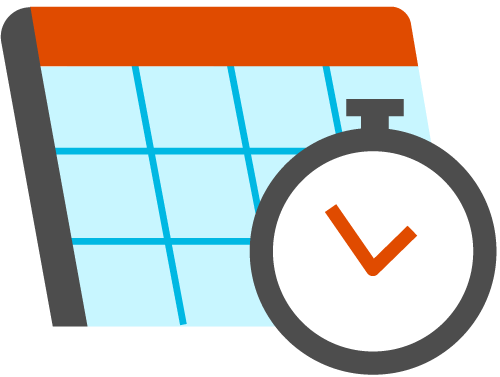 Zkontrolujte, zda nevypršela platnost vašeho členství
Zkontrolujte, zda nevypršela platnost vašeho členství
Zkontrolujte si, zda nevypršela platnost vašeho předplatného služby YouTube Premium.
V aplikaci YouTube klepněte na profilový obrázek Placená členství a přejděte dolů na položku Spravovat.
- Pokud jste v nedávné době ztratili ke službě YouTube Premium přístup a poté jste odběr obnovili, může opětovné zpřístupnění uložených videí trvat až několik hodin.
- Pokud chcete video sledovat okamžitě, klepněte na nabídku
a vyberte možnost Znovu stáhnout.
- Pokud vaše členství YouTube Premium skončí, ztratíte přístup ke staženým videím. Pokud chcete obnovit přístup ke staženým souborům, zaregistrujte si členství Premium.
 Zkontrolujte dostupnost služby YouTube Premium ve vaší lokalitě
Zkontrolujte dostupnost služby YouTube Premium ve vaší lokalitě
Zkontrolujte nastavení stahování
Zkontrolujte verzi aplikace YouTube
Zkontrolujte, zda používáte nejnovější verzi aplikace YouTube. Otevřete si obchod s aplikacemi v zařízení a zkontrolujte, zda pro aplikaci YouTube nejsou k dispozici aktualizace, které jste dosud nenainstalovali.
Pokud máte nový telefon nebo jste nedávno obnovili tovární nastavení, může být nainstalovaná aplikace YouTube zastaralá (verze starší než 12.0 jsou už zastaralé).
Další kroky při odstraňování problémů
 Zkontrolujte kvalitu internetového připojení
Zkontrolujte kvalitu internetového připojení
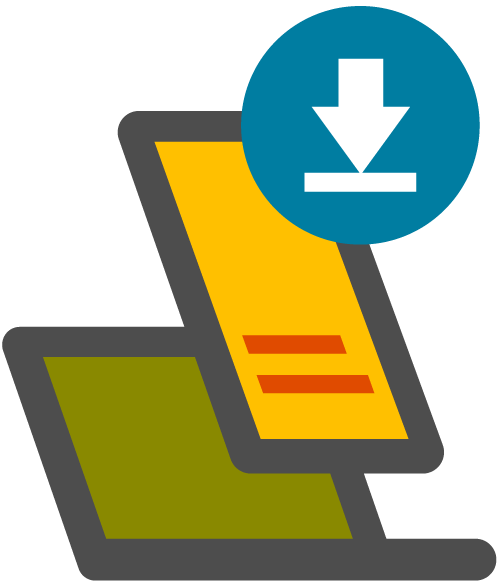 Zkontrolujte, na kolika zařízeních jste stahovali
Zkontrolujte, na kolika zařízeních jste stahovali
Máte videa stažena v několika zařízeních? Počet zařízení, do kterých lze videa stahovat, je omezen. Jakmile tohoto limitu dosáhnete, zobrazí se vám chybová zpráva „Toto video nelze uložit offline“. Videa ale budete moci nadále stahovat do zařízení, která již používáte. Přečtěte si další informace o limitech pro zařízení ve službě YouTube Premium.
Zkontrolujte nastavení mobilních dat v telefonu
 Kontaktujte podporu a zašlete nám zpětnou vazbu
Kontaktujte podporu a zašlete nám zpětnou vazbu
Jestliže potíže přetrvávají, můžete kontaktovat podporu. Při komunikaci s oddělením podpory uvádějte tyto informace:
- Zobrazuje se vám chybová zpráva?
- Kde se zobrazuje a co přesně říká? Pokud je to možné, přiložte snímek obrazovky.
- Můžete nám také v souvislosti s daným problémem odeslat zpětnou vazbu. Na vaši zprávu sice neodpovíme, ale váš názor bude na YouTube zaznamenán.
- Pokud chcete odeslat zpětnou vazbu ke službě, vyberte na YouTube svůj profilový obrázek
Zpětná vazba
.
- Nezapomeňte zaškrtnout políčko „Systémové protokoly“, abychom váš problém snáze zařadili.
Zpět na Řešení potíží s členskými výhodami služby YouTube Premium.